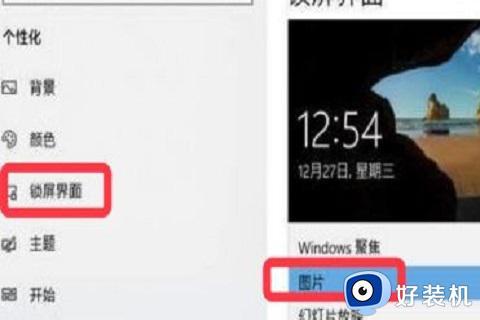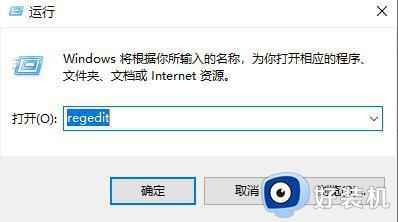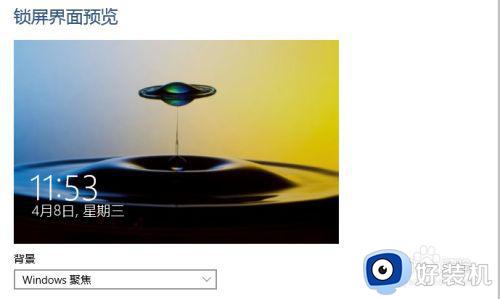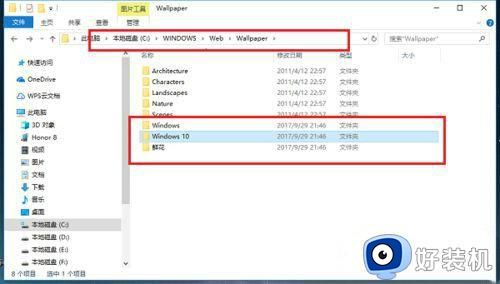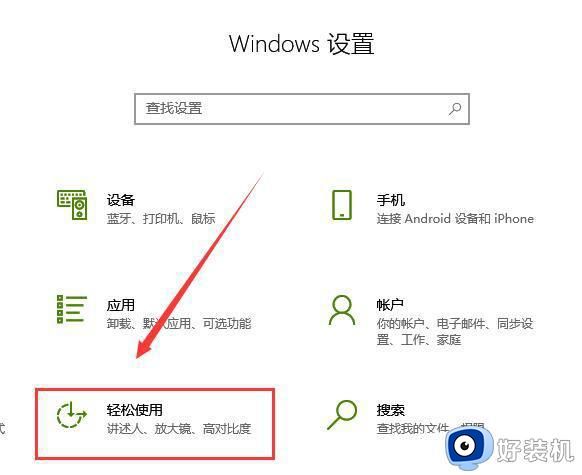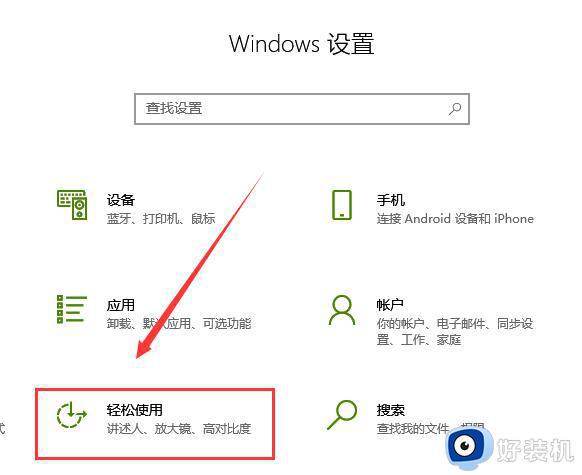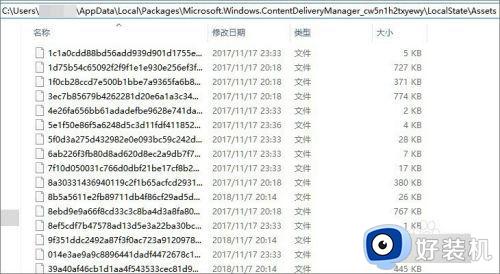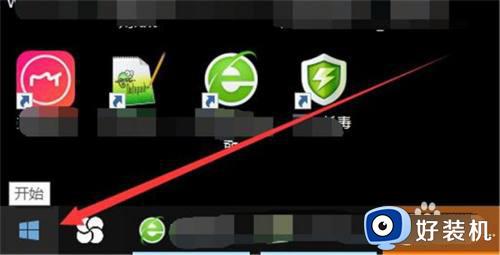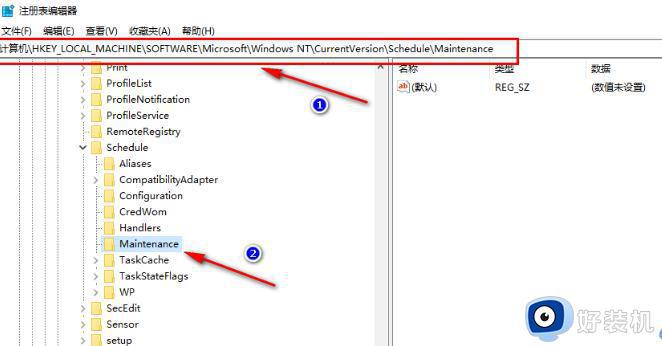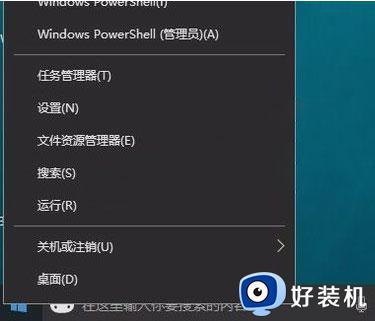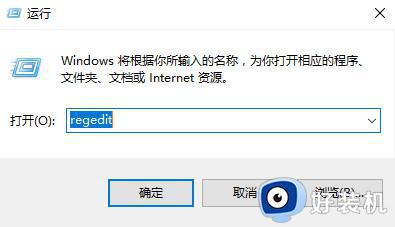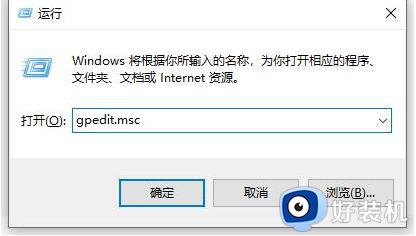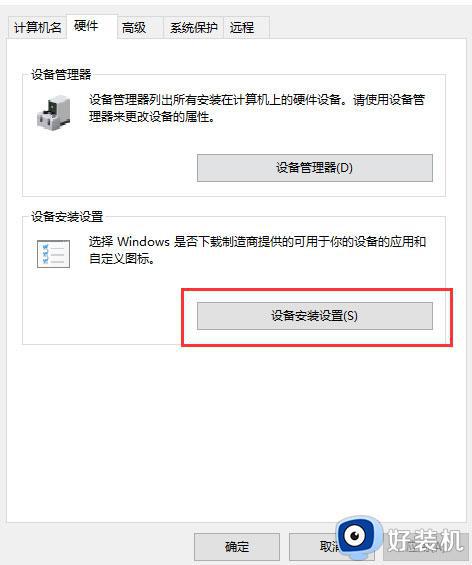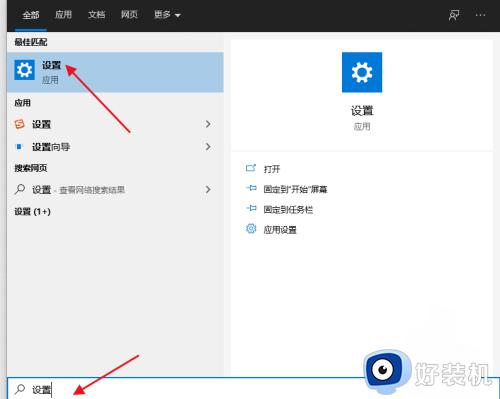为什么win10锁屏壁纸换不了 win10锁屏壁纸换不了如何解决
时间:2022-05-16 14:52:45作者:huige
我们都知道电脑进入锁屏状态的时候,都会有锁屏壁纸,但是一些win10系统用户不喜欢自带的,就想要更换自己喜欢的锁屏壁纸,可是却发现换不了,不知道是为什么,针对这个问题, 接下来给大家讲解一下win10锁屏壁纸换不了的详细解决方法。
推荐:windows10精简版镜像下载
具体步骤如下:
1、进入设置,个性化,锁屏界面,把背景设置为图片看是否能正常切换。
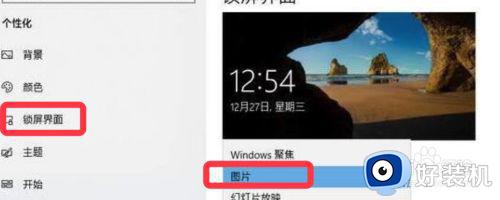
2、在设置,轻松使用中关闭动画、透明、背景选项。
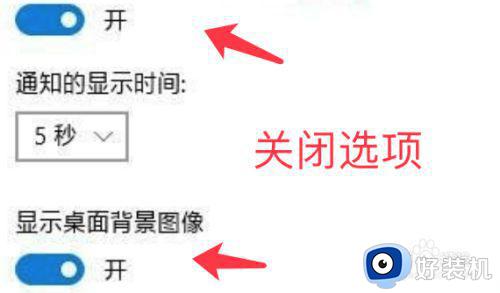
3、若仍无法切换,win+r快捷键,打开运行对话框。
4、输入下图文本框中的命令,点击确定。
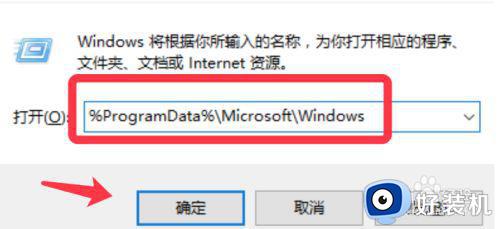
5、打开的路径中找到下图文件夹双击打开,将其中的内容全选删除。
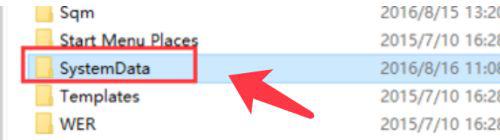
6、再次打开运行,输入regedit命令打开注册表。
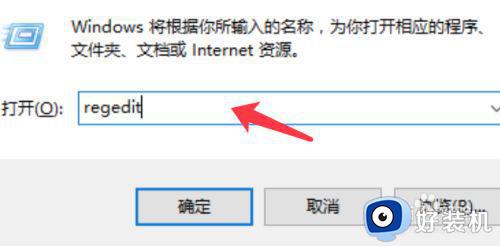
7、依次展开HKEY_LOCAL_MACHINESOFTWAREMicrosoftWindowsCurrentVersion至下图文件夹位置。
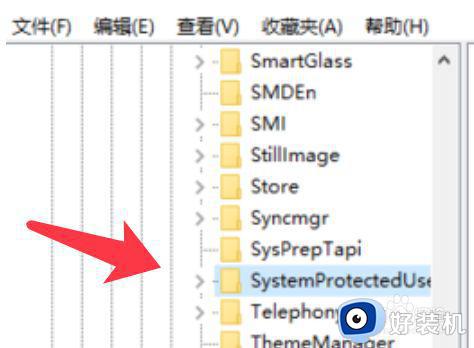
8、删除右侧除默认项外的所有选项即可完成更改。
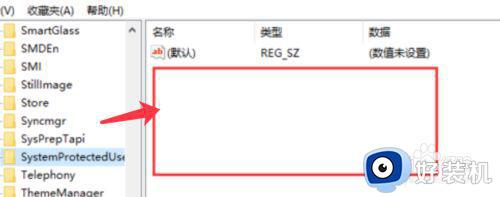
以上给大家讲解的就是win10锁屏壁纸换不了的详细解决方法,有遇到相同情况的用户们可以学习上面的方法来进行解决,相信能够帮助到大家。